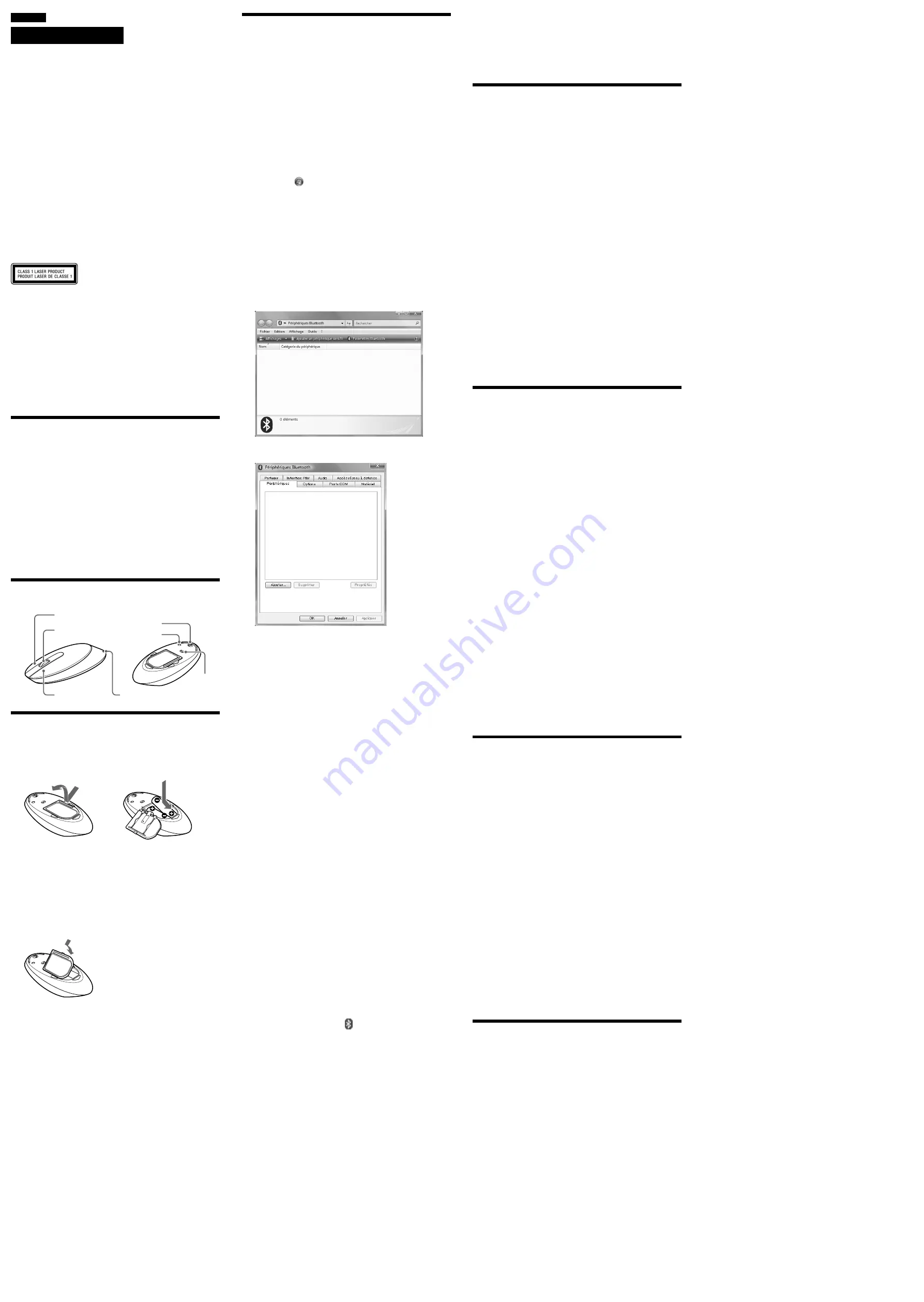
Établissement de la communication
entre la souris et votre ordinateur
Utilisez le logiciel Bluetooth installé sur votre ordinateur pour établir la
communication entre la souris et votre ordinateur.
Remarque
Assurez-vous que le logiciel Bluetooth est activé sur votre ordinateur.
Pour plus d’informations, reportez-vous au mode d’emploi fourni avec votre
ordinateur.
Avant de commencer
Remarque
Le fonctionnement du logiciel Bluetooth peut varier selon votre ordinateur. Pour
plus d’informations sur l’utilisation du logiciel, reportez-vous au mode d’emploi
fourni avec votre ordinateur.
Si Windows XP est préinstallé sur votre ordinateur :
Passez à « Cas C ».
Si Windows Vista est préinstallé sur votre ordinateur :
Suivez les étapes indiquées ci-dessous.
1
Cliquez sur
(Start (Démarrer)), puis sur « Panneau de
configuration ».
2
Cliquez sur l’icône « Matériel et audio ».
3
Si l’icône « Périphériques Bluetooth » s’affiche dans la
boîte de dialogue « Matériel et audio » :
Passez à l’étape 4.
Si l’icône « Périphériques Bluetooth » ne s’affiche pas
dans la boîte de dialogue « Matériel et audio » :
Fermez le « Panneau de configuration », puis passez au « Cas C ».
4
Cliquez sur l’icône « Périphériques Bluetooth », puis
vérifiez le contenu de la fenêtre affichée.
Remarque
Si vous passez en Vue classique, double-cliquez sur l’icône « Périphériques
Bluetooth ».
Si la fenêtre « Périphériques Bluetooth » suivante
s’affiche :
Passez à « Cas A ».
Si la fenêtre « Périphériques Bluetooth » suivante
s’affiche :
Fermez le « Panneau de configuration », puis passez au « Cas B ».
Cas A
1
Réglez le commutateur d’alimentation situé sous la
souris à ON.
2
Dans la fenêtre « Périphériques Bluetooth », cliquez sur
l’icône « Ajouter un périphérique sans fil ».
3
Appuyez sur le bouton CONNECT situé sous la souris.
Le témoin d’usure des piles clignote en vert.
4
Dans la liste des périphériques, sélectionnez
« VGP-BMS55 », puis cliquez sur « Suivant ».
z
En fonction de l’environnement d’utilisation, il se peut que la
fenêtre « Coupler avec un périphérique sans fil » s’affiche. En
pareil cas, sélectionnez « Coupler sans utiliser de code », puis
cliquez sur « Suivant ».
5
Dans la fenêtre « Coupler avec un périphérique sans
fil », cliquez sur « Fermer ».
6
Fermez la fenêtre « Périphériques Bluetooth ».
7
Essayez de déplacer la souris. Si le pointeur affiché à
l’écran se déplace dans la même direction, la connexion
est établie.
Cas B
1
Réglez le commutateur d’alimentation situé sous la
souris à ON.
2
Dans la fenêtre « Périphériques Bluetooth », sélectionnez
l’onglet « Périphériques », puis cliquez sur « Ajouter ».
Le « Assistant Ajout de périphérique Bluetooth » s’affiche.
3
Appuyez sur le bouton CONNECT situé sous la souris.
Le témoin d’usure des piles clignote en vert.
4
Sélectionnez la case « Mon périphérique est configuré et
prêt à être détecté », puis cliquez sur « Suivant ».
5
Dans la liste des périphériques, sélectionnez « VGP-
BMS55 », puis cliquez sur « Suivant ».
6
Sélectionnez « Ne pas utiliser de clé de sécurité », puis
cliquez sur « Suivant ».
7
Cliquez sur « Terminer ».
8
Cliquez sur « OK ».
9
Essayez de déplacer la souris. Si le pointeur affiché à
l’écran se déplace dans la même direction, la connexion
est établie.
Cas C
1
Réglez le commutateur d’alimentation situé sous la
souris à ON.
2
Double-cliquez sur l’icône
dans la zone de notification
située dans le coin inférieur droit du bureau de votre
ordinateur.
L’écran « Réglages Bluetooth » apparaît.
3
Cliquez sur « Nouvelle connexion ».
L’écran de l’assistant « Ajouter une nouvelle connexion » s’affiche.
4
Appuyez sur le bouton CONNECT situé sous la souris.
Le témoin d’usure des piles clignote en vert.
5
Sélectionnez « Mode express », puis cliquez sur
« Suivant ».
La recherche des périphériques Bluetooth commence.
6
Dans la liste des périphériques, sélectionnez « VGP-
BMS55 », puis cliquez sur « Suivant ».
7
Une fois que l’assistant « Ajouter une nouvelle
connexion » disparaît, la connexion est terminée. Passez
à l’étape 10.
8
Si l’invite de connexion au périphérique HID (interface
utilisateur) s’affiche, cliquez sur « OK ».
9
Vérifiez le contenu de la fenêtre affichée, puis cliquez
sur « Suivant ».
10
Essayez de déplacer la souris. Si le pointeur affiché à
l’écran se déplace dans la même direction, la connexion
est établie.
Déconnexion
Réglez le commutateur d’alimentation de la souris à OFF.
Portée efficace de la souris
Normalement, la souris peut être utilisée dans un rayon de 32 pieds (10 m)
autour de l’ordinateur. Selon l’environnement d’utilisation, il est possible que
cette distance soit inférieure, empêchant ainsi un fonctionnement normal.
En pareil cas, prenez les mesures suivantes :
• Utilisez la souris le plus loin possible des autres périphériques sans fil.
• Rapprochez la souris de l’ordinateur.
• Utilisez un tapis de souris.
Utilisation de la souris
Lorsque vous déplacez la souris, le pointeur affiché à l’écran se déplace dans
la même direction. Cette section décrit les opérations de base de la souris.
Remarques
• En raison des caractéristiques du capteur laser, la souris peut ne pas
fonctionner correctement sur des surfaces transparentes ou sur un tapis de
souris dont la surface est claire.
Évitez d’utiliser de tels matériels ou utilisez un tapis de souris disponible dans
le commerce compatible avec une souris à capteur laser.
• Le fluoropolymère utilisé pour la semelle de la souris (PTFE ou
polytétrafluoroéthylène) est conçu pour offrir une faible résistance au
frottement, toutefois, il est possible que la souris glisse plus ou moins bien
selon le matériau de votre bureau ou de votre tapis de souris.
z
En cas de besoin, vous pouvez ajuster la vitesse du pointeur de la souris dans
« Propriétés de la souris ». Pour afficher « Propriétés de la souris », avec le
système d’exploitation Windows Vista, double-cliquez sur « Souris » dans le
« Panneau de configuration » (avec un système d’exploitation Windows XP,
sélectionnez « Imprimantes et autres périphériques » dans le « Panneau de
configuration », puis sélectionnez « Souris »).
Opérations de base
Reportez-vous à la section « Noms des pièces » pour connaître
l’emplacement des boutons.
1
Molette
Utilisez la molette pour faire défiler une fenêtre vers le haut ou vers le bas.
Vous pouvez également utiliser le défilement automatique en appuyant
sur la molette.
2
Bouton gauche
Utilisez ce bouton pour ouvrir des documents, des images et d’autres
fichiers enregistrés et pour lancer des programmes. La plupart des fonctions
de la souris s’effectuent avec ce bouton.
3
Bouton droit
Utilisez ce bouton pour afficher des menus contextuels qui vous permettent
de copier des documents, des images et d’autres fichiers enregistrés, de
voir les informations détaillées relatives à un fichier et d’accéder à des
commandes et réglages variés.
Précautions
Sécurité
Si un objet ou du liquide tombe sur la souris, débranchez-la
et faites-la vérifier par un personnel qualifié avant de
continuer à l’utiliser.
Emplacement
Ne placez pas la souris dans un endroit :
• dont la surface est instable ;
• dans des zones très humides ou mal ventilées ;
• soumis à une poussière excessive ;
• soumis à la lumière directe du soleil ou à une chaleur extrême ;
• extrêmement froid.
Fonctionnement
Si la souris est transportée directement d’un endroit froid à
un endroit chaud ou si elle est installée dans une pièce très
humide, de la condensation peut se former à l’intérieur de
la souris. Si cela se produit, la souris peut ne pas
fonctionner correctement.
Dans ce cas, laissez la condensation s’évaporer pendant
environ 30 minutes. Si la souris ne fonctionne pas
correctement une heure plus tard, contactez votre détaillant
Sony le plus proche.
Communications Bluetooth
• La bande de fréquences 2,4 GHz utilisée par Bluetooth, ainsi que par les
appareils LAN sans fil, est aussi utilisée par de nombreux autres
appareils. Les appareils Bluetooth utilisent une technologie qui minimise
les interférences avec d’autres appareils fonctionnant sur la même
fréquence. Cependant, la vitesse de communication et la portée de
transmission peuvent être réduites. Les interférences provenant d’autres
appareils peuvent également entraîner l’arrêt total des communications.
• La vitesse de transfert des données varie en fonction de la distance et des
obstacles séparant les appareils, de la configuration des appareils, des
interférences radio, du système d’exploitation, de l’application logicielle,
etc. Dans certains cas, il est possible que les communications soient
interrompues.
• La portée de communication varie en fonction des obstacles séparant les
appareils (murs ou autres), du matériau utilisé pour la construction des
murs, de la présence d’interférences au niveau de la fréquence radio,
ainsi que d’autres conditions environnantes et du type de logiciel utilisé.
• Si le réseau local sans fil et les fonctionnalités Bluetooth sont utilisés en
même temps sur le même ordinateur, la vitesse de communication risque
d’être réduite à cause des interférences électromagnétiques, et d’autres
effets indésirables peuvent se produire.
Nettoyage de l’extérieur de la souris
Nettoyez la souris au moyen d’un chiffon doux et sec, ou légèrement imprégné
d’une solution détergente neutre. N’utilisez pas de tampons abrasifs, de
poudre à récurer ou de solvants tels que de l’alcool ou de l’essence.
Caractéristiques techniques
Méthode de communication
Bluetooth version standard 2.0+EDR
Principe du suivi de la position
Capteur laser
Résolution
800 CPI
Bande de fréquence
RF 2,4 GHz (Bluetooth)
Alimentation requise
3 V CC (deux piles alcalines CEI R6 [taille AA])
Portée
En ligne directe, environ 32 pieds (10 m)*
1
Dimensions
Environ 2,3
×
1,4
×
4,8 po
(56,4
×
34,1
×
121,7 mm) (l
×
h
×
p)
Poids
Environ 3,9 oz (110 g) (piles incluses)
Modèles pris en charge
Ordinateurs VAIO Sony équipés des systèmes
d’exploitation Windows XP ou Windows Vista
Température de service
41 °F à +95 °F (5 °C à 35 °C)
(gradient de température inférieur à 18 °F
(10 °C)/heure)
Humidité de fonctionnement
20 à 80 % (sans condensation), à condition que
le taux d’humidité soit inférieur à 65 % pour
une température de 95 °F (35 °C) (lecture
hygrométrique à moins de 84 °F (29 °C))
Température d’entreposage
– 4 °F à 140 °F (– 20 °C à 60 °C)
(gradient de température inférieur à 18 °F
(10 °C)/heure)
Humidité de stockage
10 à 90 % (sans condensation), à condition que
le taux d’humidité soit inférieur à 20 % pour
une température de 140 °F (60 °C) (lecture
hygrométrique à moins de 95 °F (35 °C))
Accessoires
Piles alcalines CEI R6 (taille AA) (2)
Mode d’emploi (ce document) (1)
Carte de garantie (1)
*
1
La portée de communication varie en fonction des obstacles séparant les
appareils (murs ou autres), du matériau utilisé pour la construction des
murs, de la présence d’interférences au niveau de la fréquence radio,
ainsi que d’autres conditions environnantes et du type de logiciel utilisé.
La conception et les caractéristiques techniques sont sujettes à modification sans
préavis.
Dépannage
Si vous rencontrez l’une des difficultés ci-après pendant l’utilisation de la
souris, utilisez ce guide de dépannage pour essayer de résoudre le problème.
Si le problème persiste, consultez votre détaillant Sony le plus proche.
La souris ne se met pas sous tension lorsque je règle le commutateur
d’alimentation à ON.
❒
Vous appuyez sur d’autres boutons de la souris alors que le
commutateur d’alimentation est réglé à ON.
c
Si vous réglez le commutateur d’alimentation à ON alors que vous
appuyez sur d’autres boutons de la souris, celle-ci ne se met pas sous
tension. Veillez à ne pas appuyer sur d’autres boutons lorsque vous
réglez le commutateur d’alimentation à ON.
Rien ne se produit lorsque j’appuie sur un bouton de la souris.
❒
Le logiciel n’est pas compatible.
c
Utilisez un logiciel pris en charge.
❒
Les piles de la souris sont épuisées.
c
Remplacez les piles. Pour plus d’informations, reportez-vous à la section
« Insertion des piles dans la souris ».
❒
La souris et l’ordinateur ne communiquent pas.
c
Exécutez les étapes de la section « Établissement de la communication
entre la souris et votre ordinateur » afin de permettre la communication.
c
Mettez la souris hors tension, attendez quelques secondes, mettez la
souris sous tension, puis rétablissez la communication.
c
Dans certains environnements d’utilisation, il est possible que cette
distance soit inférieure, empêchant ainsi un fonctionnement normal. En
pareil cas, éloignez la souris des autres appareils électroniques, comme
des ordinateurs ou des écrans.
c
Si la souris est trop éloignée de votre ordinateur, la communication est
impossible. Rapprochez la souris et votre ordinateur.
❒
La souris est utilisée sur une surface inappropriée.
c
En raison des caractéristiques du capteur laser, la souris peut ne pas
fonctionner correctement sur des surfaces transparentes ou sur un tapis
de souris dont la surface est claire. Évitez d’utiliser de tels matériels ou
utilisez un tapis de souris disponible dans le commerce compatible avec
une souris à capteur laser.
❒
Vous appuyez sur le bouton CONNECT pendant que vous utilisez la souris.
c
Lorsque vous appuyez sur le bouton CONNECT pendant que vous
utilisez la souris, la souris passe en mode de veille pendant environ
1 minute et ne peut pas être utilisée pendant ce temps. Si vous appuyez
sur le bouton CONNECT, réinitialisez le commutateur d’alimentation de
la souris à ON une fois avant le début de l’utilisation.
❒
Il est possible que la souris rencontre des difficultés de communication
dans un environnement LAN sans fil 2,4 GHz ou dans lequel
s’effectuent d’autres communications Bluetooth.
c
Il est recommandé d’utiliser la souris dans un endroit comportant peu
d’interférences en provenance d’appareils sans fil.
Le fait d’appuyer sur le bouton CONNECT ne permet pas
l’établissement d’une connexion.
c
Vérifiez si des piles sont insérées dans la souris. Pour plus d’informations,
reportez-vous à la section « Insertion des piles dans la souris ».
c
Si le commutateur d’alimentation de la souris est réglé à OFF, les
communications avec l’ordinateur sont impossibles. Vérifiez les
réglages du commutateur d’alimentation situé sous la souris.
c
Si la souris n’est pas alimentée lorsque le commutateur d’alimentation
est réglé à ON, il est possible que les piles soient épuisées. Dans des
conditions normales d’utilisation, un jeu de piles alcalines dure environ
trois mois. Remplacez les piles. Pour obtenir plus d’informations,
reportez-vous à la section « Insertion des piles dans la souris ».
c
Il est possible que la communication entre la souris et votre ordinateur
n’ait pas été correctement établie. Si vous n’appuyez pas sur le bouton
CONNECT de la souris dans les 30 secondes après le début de la
recherche du périphérique Bluetooth, la communication avec la souris
est annulée. En pareil cas, exécutez à nouveau la procédure pour
activer la communication. Pour obtenir plus d’informations, reportez-
vous à la section « Établissement de la communication entre la souris et
votre ordinateur ».
c
Si la souris et l’ordinateur sont trop éloignés, la communication est
impossible. La distance de communication maximale entre la souris et
l’ordinateur est d’environ 32 pieds (10 m). Si la souris est utilisée sur
une table métallique ou si des obstacles se trouvent entre la souris et
l’ordinateur, la distance d’utilisation peut être inférieure.
c
Assurez-vous que la fonction Bluetooth est activée sur votre
ordinateur. Pour plus d’informations, reportez-vous au mode d’emploi
fourni avec votre ordinateur.
Les fonctions de défilement ne fonctionnent pas.
❒
Le système d’exploitation n’est pas compatible.
c
Utilisez un système d’exploitation pris en charge.
❒
Le programme que vous utilisez n’est pas compatible avec les fonctions
de défilement.
c
Les fonctions de défilement fonctionnent uniquement avec des
programmes utilisant une fonction de défilement.
c
Certains programmes ne prennent pas en charge les fonctions de défilement.
Le pointeur ne se déplace pas lorsque je déplace la souris.
c
Le traitement en cours sous Windows ou d’autres logiciels peut
temporairement désactiver la souris. Attendez quelques instants afin
que le traitement en cours se termine avant d’utiliser la souris.
c
Vous pouvez trouver des solutions utiles dans le mode d’emploi de votre
ordinateur. Reportez-vous au mode d’emploi fourni avec votre ordinateur.
❒
Les piles de la souris sont épuisées.
c
Si la souris n’est pas alimentée lorsque le commutateur d’alimentation est
réglé à ON, remplacez les piles. Pour obtenir plus d’informations,
reportez-vous à la section « Insertion des piles dans la souris ».
❒
La souris n’est pas réglée à ON.
c
Réglez le commutateur d’alimentation situé sous la souris à ON.
❒
La souris et votre ordinateur ne communiquent pas.
c
Exécutez les étapes de la section « Établissement de la communication
entre la souris et votre ordinateur » afin de permettre la communication.
c
Dans certains environnements d’utilisation, il est possible que cette
distance soit inférieure, empêchant ainsi un fonctionnement normal. En
pareil cas, éloignez la souris des autres appareils électroniques, comme
les ordinateurs ou les écrans.
c
Si la souris est trop éloignée de votre ordinateur, la communication est
impossible. Rapprochez la souris et votre ordinateur.
❒
La souris est utilisée sur une surface inappropriée.
c
En raison des caractéristiques du capteur laser, la souris peut ne pas
fonctionner correctement sur des surfaces transparentes ou sur un tapis
de souris dont la surface est claire. Évitez d’utiliser de tels matériels ou
utilisez un tapis de souris disponible dans le commerce compatible avec
une souris à capteur laser.
Lorsque j’utilise la souris, l’écran devient noir ou l’ordinateur passe en
mode d’économie d’énergie.
❒
L’ordinateur passe en mode d’économie d’énergie même lorsque la
souris est en cours d’utilisation.
c
Modifiez les réglages de gestion de l’alimentation de l’ordinateur afin d’éviter
qu’il ne passe en mode d’économie d’énergie. Pour plus d’informations,
reportez-vous au mode d’emploi fourni avec votre ordinateur.
c
Touchez le pavé tactile ou appuyez sur l’une des touches du clavier pour
quitter le mode d’économie d’énergie.
L’ordinateur reste en mode de veille.
c
Touchez le pavé tactile ou appuyez sur l’une des touches du clavier
pour quitter ce mode.
Le pointeur ne se déplace pas de façon fluide à l’écran.
c
En raison des caractéristiques du capteur laser, la souris peut ne pas
fonctionner correctement sur des surfaces transparentes ou sur un tapis
de souris dont la surface est claire. Évitez d’utiliser de tels matériels ou
utilisez un tapis de souris disponible dans le commerce compatible
avec une souris à capteur laser.
Il est impossible de quitter le mode d’économie d’énergie.
c
Appuyez sur l’une des touches ou sur la touche d’alimentation du clavier.
Les mouvements de la souris ne sont pas fluides après avoir quitté le
mode d’économie d’énergie.
c
Désactivez la connexion Bluetooth, attendez quelques secondes, puis
rétablissez la communication.
La souris n’est pas détectée lors de la recherche des périphériques
Bluetooth.
❒
Il est impossible de détecter la souris.
c
Appuyez sur le bouton CONNECT situé sous la souris, puis relancez la
recherche.
❒
Le commutateur d’alimentation de la souris est réglé à OFF.
c
Vérifiez les réglages du commutateur d’alimentation situé sous la souris.
❒
La fonction Bluetooth de votre ordinateur n’est pas activée.
c
Assurez-vous que la fonction Bluetooth est activée. Pour plus d’informations,
reportez-vous au mode d’emploi fourni avec votre ordinateur.
On me demande de saisir un code lors de l’identification.
c
Saisissez « 0000 ».
Français
AVERTISSEMENT
Pour prévenir les risques d’incendie ou d’électrocution,
tenir cet appareil à l’abri de la pluie ou de l’humidité.
Pour les clients résidant au Canada
Cet appareil numérique de la classe B est conforme à la norme NMB-003 du
Canada.
L’utilisation de ce dispositif est autorisée seulement aux deux conditions
suivantes : (1) il ne doit pas produire de brouillage, et (2) l’utilisateur du
dispositif doit être prêt à accepter tout brouillage radioélectrique reçu,
même si ce brouillage est susceptible de compromettre le fonctionnement
du dispositif.
Pour les clients résidant aux États-Unis et au Canada
Cet équipement est conforme aux limitations concernant l’exposition aux
radiations établies par le FCC/IC définies dans un environnement non
contrôlé, ainsi qu’aux directives relatives à l’exposition aux fréquences
radio (RF) du FCC du supplément C du bulletin OET65 et au règlement
RSS-102 relatif à l’exposition aux radiofréquences (RF) de IC. Cet
équipement présente des niveaux d’énergie RF très bas considérés comme
conformes et ne nécessite pas d’évaluation d’exposition maximale admise
(MPE). Il est toutefois souhaitable d’installer et d’utiliser l’appareil en
respectant une distance minimale de 20 cm entre l’appareil rayonnant et
vous (sans compter les extrémités : mains, poignets, pieds et chevilles).
Cet appareil et sa ou ses antennes ne doivent pas être placés à proximité
d’autres antennes ou émetteurs ni fonctionner avec eux, sauf autorisation
spéciale.
Avertissement - L’utilisation d’instruments optiques avec ce produit
augmente les risques de lésions oculaires.
Indication située sous l’appareil
• VAIO est une marque de commerce de Sony Corporation.
• Microsoft, Windows et Windows Vista sont des marques déposées de
Microsoft Corporation aux États-Unis et/ou dans d’autres pays ou régions.
• La marque et les logos Bluetooth sont la propriété de Bluetooth SIG, Inc. et
sont utilisés sous licence par Sony Corporation. Toutes les autres marques de
commerce et appellations commerciales sont des marques de commerce ou
des appellations commerciales de leurs détenteurs respectifs.
• Les autres noms de systèmes, de produits et de services sont des marques de
commerce de leurs propriétaires respectifs. Les symboles ™ ou ® ne sont pas
utilisés dans le présent document.
• Dans ce manuel, Microsoft
®
Windows
®
XP Home Edition et Microsoft
®
Windows
®
XP Professional sont désignés par Windows XP.
• Dans ce manuel, Windows Vista
®
Home Basic, Windows Vista
®
Home
Premium, Windows Vista
®
Business et Windows Vista
®
Ultimate sont
désignés par Windows Vista.
Avant toute utilisation
Ce produit est une souris laser dotée de la technologie Bluetooth*.
La souris laser Bluetooth peut être utilisée avec les ordinateurs suivants (à
compter d’août 2008) :
• Les ordinateurs VAIO Sony dotés de la technologie Bluetooth et sur
lesquels Windows XP (version ultérieure à SP2) ou Windows Vista
(version ultérieure à SP1) est préinstallé.
* Technologie Bluetooth
La technologie sans fil Bluetooth offre une connexion à faible portée
instantanée sans nécessiter de câblage gênant. Pour de plus
d’informations, reportez-vous au mode d’emploi de votre ordinateur.
Remarque
Selon l’ordinateur ou la version du logiciel que vous utilisez, il est possible que
la souris ne fonctionne pas correctement.
Consultez votre détaillant Sony le plus proche pour en savoir plus sur les
environnements de fonctionnement appropriés et les informations relatives à la
compatibilité VAIO Sony et Bluetooth.
Noms des pièces
Insertion des piles dans la souris
1
Réglez le commutateur d’alimentation situé sous la
souris à OFF.
2
Ouvrez le couvercle du logement des piles et insérez les
deux piles CEI R6 (taille AA) fournies en respectant la
polarité + –.
Remarque
Le non-respect des consignes de précautions suivantes peut entraîner une
fuite du fluide des piles et des dommages :
• Insérez les piles en respectant la polarité + –.
• Ne rechargez pas des piles sèches.
• Ne mélangez pas des piles usagées et des piles neuves ou des piles de
types différents.
• Si la souris n’est pas utilisée pendant une période prolongée, retirez les piles.
• Si une fuite du fluide des piles se produit, essuyez soigneusement le
logement des piles, puis insérez de nouvelles piles.
• Afin d’éviter toute manipulation accidentelle, veillez à n’appuyer sur
aucune touche lors du remplacement des piles.
3
Refermez le couvercle du logement des piles.
z
Dans des conditions normales d’utilisation, un jeu de piles alcalines dure
environ trois mois. Lorsque le mouvement du curseur ralentit et que la
distance de communication entre la souris et votre ordinateur diminue,
vérifiez le témoin d’usure des piles de la souris. Remplacez les piles si le
témoin d’usure des piles clignote en rouge.
Réglez le commutateur d’alimentation à OFF lorsque vous n’utilisez pas la
souris. Ceci permet de prolonger la durée de vie des piles.
Remplacement des piles
Si le témoin d’usure des piles clignote en rouge, cela signifie que
l’autonomie des piles est faible. Dans ce cas, remplacez les piles.
Témoin d’usure des piles
Bouton gauche
Bouton CONNECT
Commutateur
d’alimentation
Bouton droit
Molette
Lentille




















